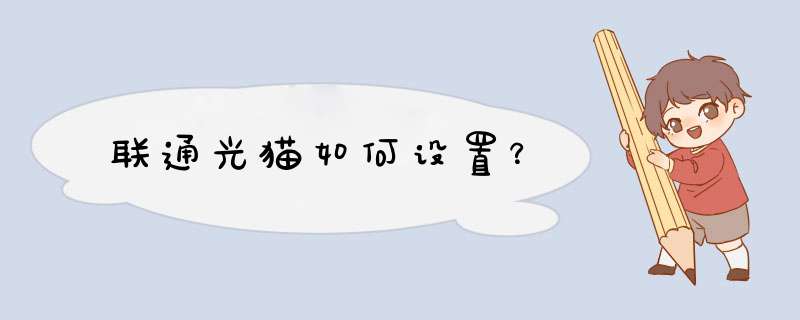
将该光猫在连接电脑以后,找到其登录的IP地址。然后在电脑的浏览器中输入该地址以及默认的密码登录进入。进入到后台以后点击宽带配置并输入运营商提供的账号等信息进行配置即可。具体的设置方法如下:
1、翻看该光猫背面的标签,找到其登录IP以及用户名和密码。
2、在将该设备与电脑连接以后,在浏览器地址栏中输入其登录IP以及用户名和密码登录进入。
3、登录进入到该设备后台以后点击网络按钮。
4、页面跳转以后点击宽带上网账号设置。选择模式为PPPOE,然后输入上网账号以及密码点击确定按钮。
5、然后再点击WLAN设置,选择基本你设置。输入需要的WIFI名称点击确定按钮。
6、再点击安全设置,输入需要的WIFI密码以后点击确定按钮。此时即已经完成了该光猫的基本设置且可以正常上网了。
联通光纤猫设置方法如下:1、首先,连接上联通FTTH光纤猫,在浏览器输入192.168.1.1,填写账号、密码,登陆联通FTTH光纤猫,使电脑能够正常上网;
2、拔掉联通FTTH光纤猫,将无线路由器接通电源,网线一端接路由器LAN端口,一端接电脑;
3、在浏览器里输入192.168.1.1,进入登陆界面,输入账号、密码登陆;
4、点击【网络参数】下面的【LAN口设置】,将右边的IP地址修改为192.168.1.5后,点击保存;
5、点击【网络参数】下面的【MAC地址克隆】,在右边的窗口中点击【克隆MAC地址】,把电脑的MAC地址克隆到路由器里,点击保存;
6、点击【系统工具】下的【重新启动】,使路由器更新配置;
7、将联通FTTH光纤猫的网线连接路由器的WAN端口,在浏览器输入192.168.1.5,此时进入的是无线路由器的界面而不是联通FTTH光纤猫的界面,输入账号、密码登陆;
8、点击左边的【设置向导】,在右边选择【PPPOE拨号】,点下一步;
9、再次填入上网的账号和密码;
10、设置无线上网的PSK密码;
11、点击重启,保存设置,这时打开笔记本和手机,开启WIFI,就可以用无线上网了。
欢迎分享,转载请注明来源:内存溢出

 微信扫一扫
微信扫一扫
 支付宝扫一扫
支付宝扫一扫
评论列表(0条)